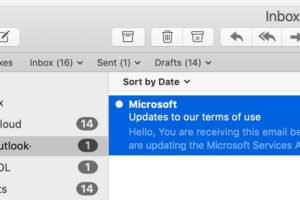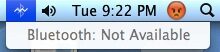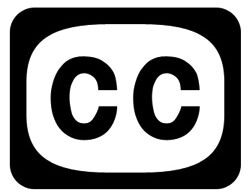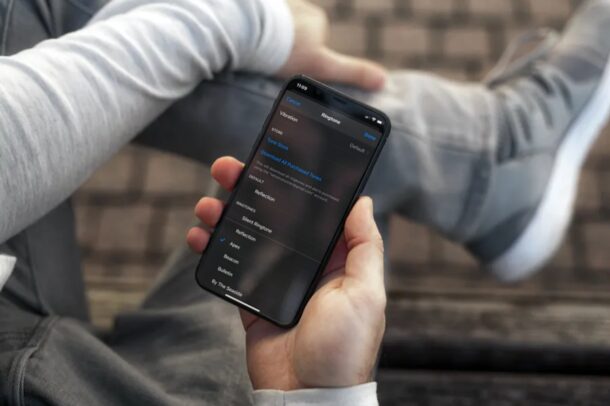Comment démarrer dans MacOS Recovery dans UTM sur Apple Silicon Mac
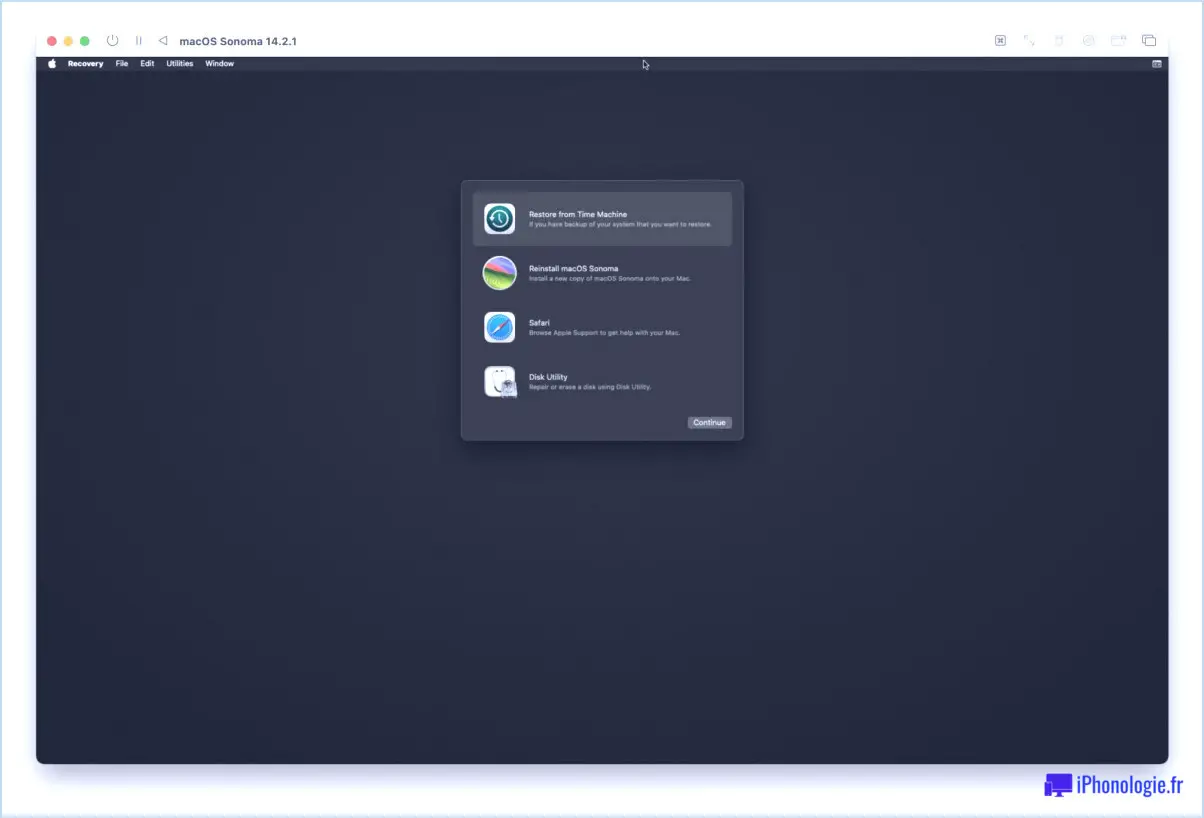
Si vous avez installé macOS Sonoma dans une machine virtuelle UTM, vous pouvez vous retrouver dans une situation où vous souhaitez soit restaurer la VM à partir d'une sauvegarde Time Machine, soit même réinstaller Sonoma dans la VM, soit effectuer d'autres actions sur la machine virtuelle à partir du mode de récupération. Mais, comme vous l'avez probablement déjà remarqué, le démarrage en mode de récupération sur un Apple Silicon Mac nécessite de maintenir le bouton d'alimentation enfoncé.
Si vous avez déjà essayé de le faire dans une machine virtuelle UTM, vous remarquerez rapidement que cela ne fonctionne pas - au lieu de cela, appuyer sur le bouton d'alimentation pendant la séquence de démarrage verrouillera l'écran du Mac, comme le fait l'appui sur le bouton d'alimentation sur tous les Apple Silicon Macs (M1, M2, M3, etc. inclus).
Comment démarrer en mode de récupération macOS dans UTM ? C'est en fait assez facile une fois que vous avez appris comment faire.
Comment démarrer en mode de récupération de macOS dans l'UTM sur les Apple Silicon Macs ?
- Ouvrez UTM si vous ne l'avez pas encore fait, et arrêtez la machine virtuelle MacOS si elle est en cours d'exécution.
- Cliquez avec le bouton droit de la souris sur la machine virtuelle MacOS sur l'écran principal de l'UTM et choisissez "Exécuter la récupération".
- Dans un instant, le menu de démarrage apparaîtra, ici vous pouvez choisir "Options"
- Vous serez maintenant dans l'écran standard du mode de récupération dans la VM MacOS au sein de l'UTM, capable d'utiliser Time Machine, de réinstaller macOS, d'utiliser Safari, l'Utilitaire de disque, etc.
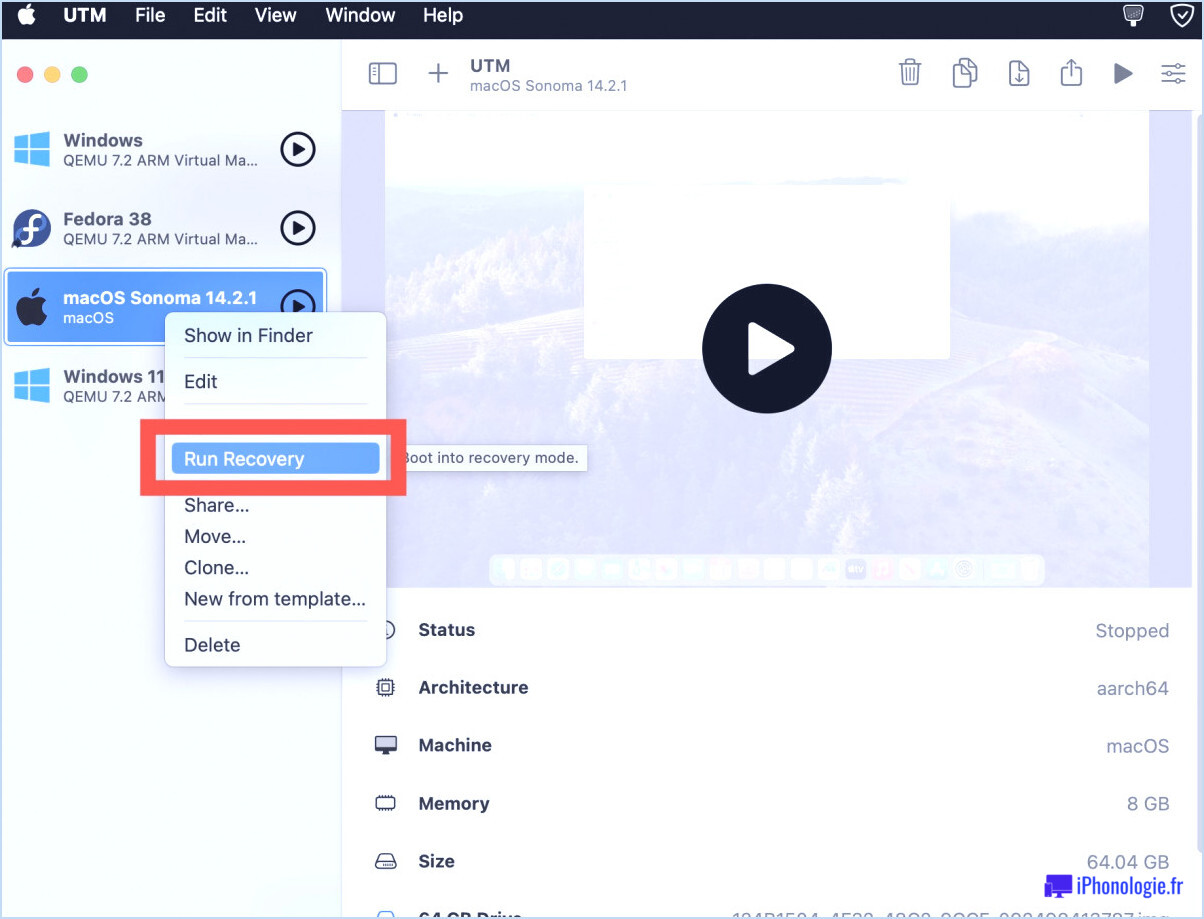
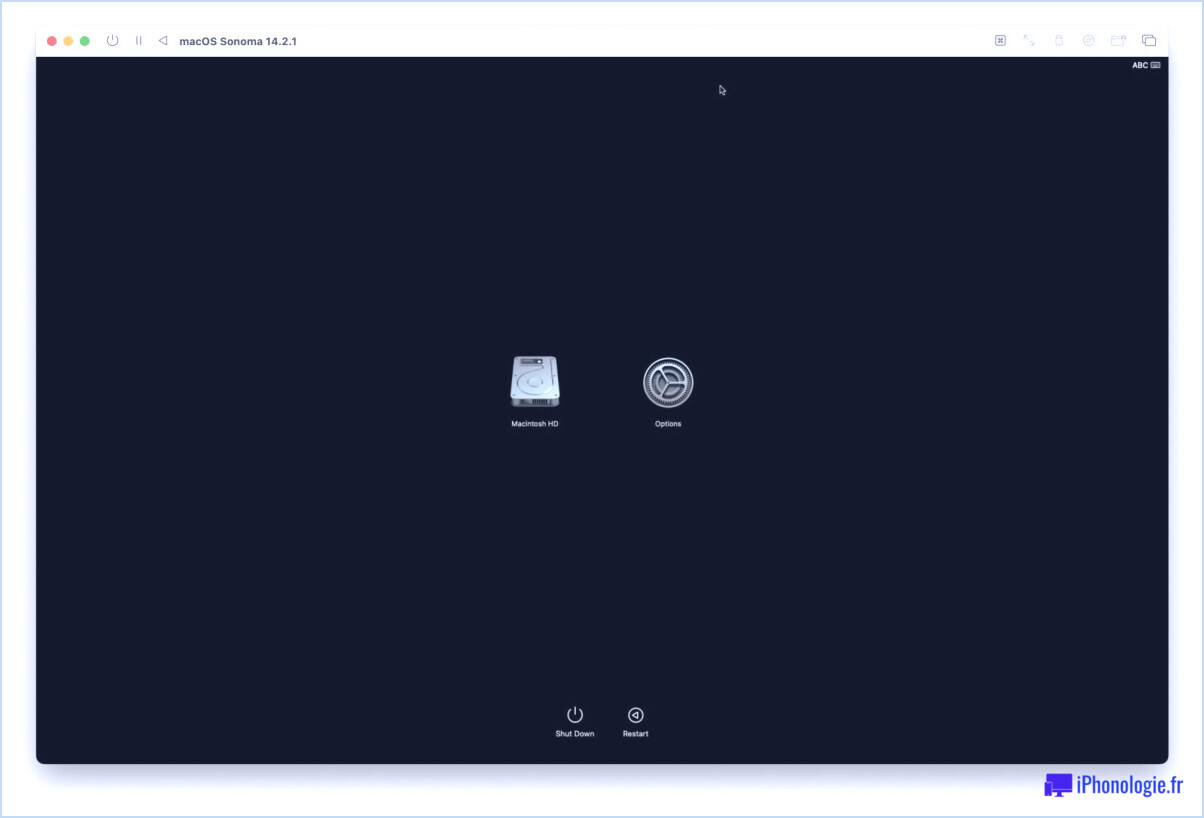
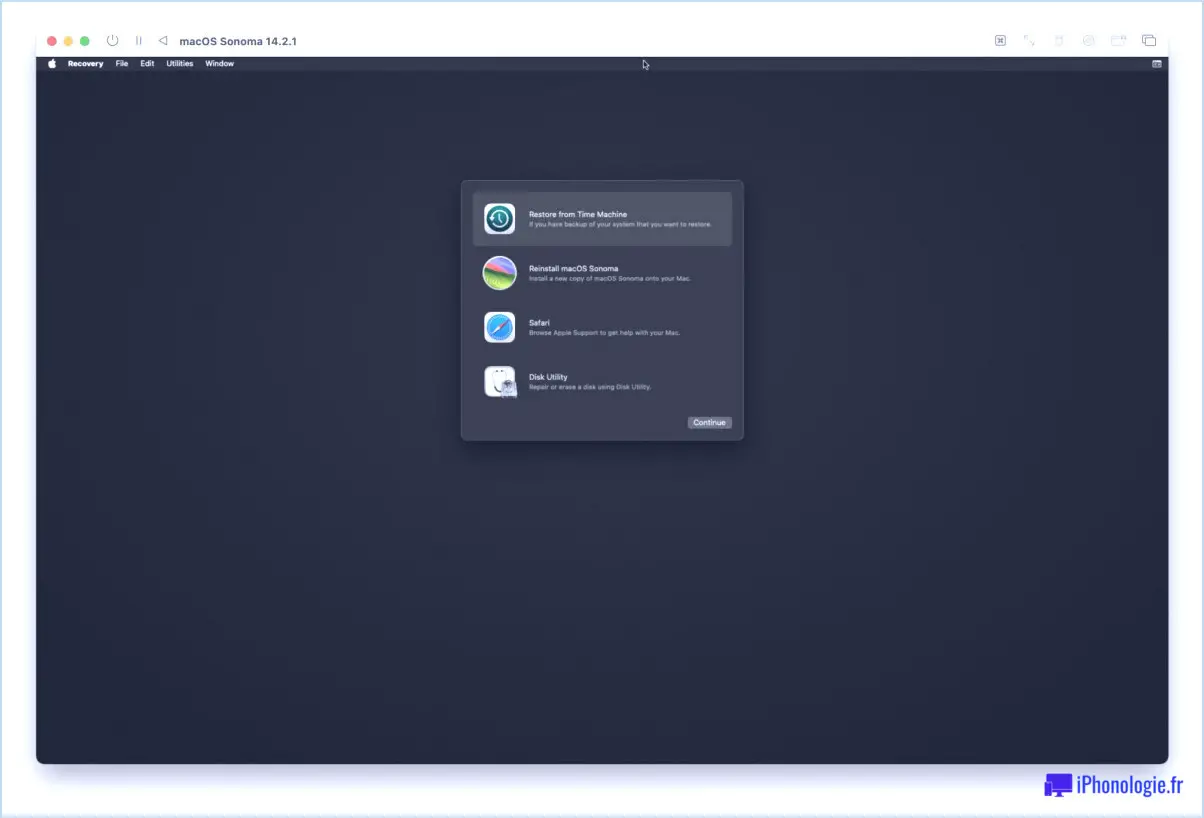
Toutes les options standard du mode de récupération de MacOS fonctionnent dans la machine virtuelle UTM.
Pour sortir du mode de récupération de MacOS dans UTM, il suffit de redémarrer la VM, soit par UTM, soit par le menu Apple de dans l'environnement MacOS virtualisé.
Si vous n'avez pas trouvé la solution tout seul, ne vous sentez pas trop mal. Je suis un utilisateur de longue date de l'UTM et j'ai essayé sans succès diverses méthodes pour démarrer la récupération dans une VM Apple Silicon MacOS UTM, alors j'ai fouillé dans le bon vieux web d'Apple et j'ai trouvé cette petite astuce pratique de DerFlounder qui souligne que cette fonctionnalité a été ajoutée relativement récemment à UTM, ce qui explique peut-être pourquoi elle n'a pas été enregistrée en tant que fonctionnalité dans le menu contextuel du clic droit.
Donc, si vous essayez de démarrer en mode de récupération sur une VM MacOS UTM sur un Mac Apple Silicon, utilisez l'astuce du clic droit, et c'est parti.